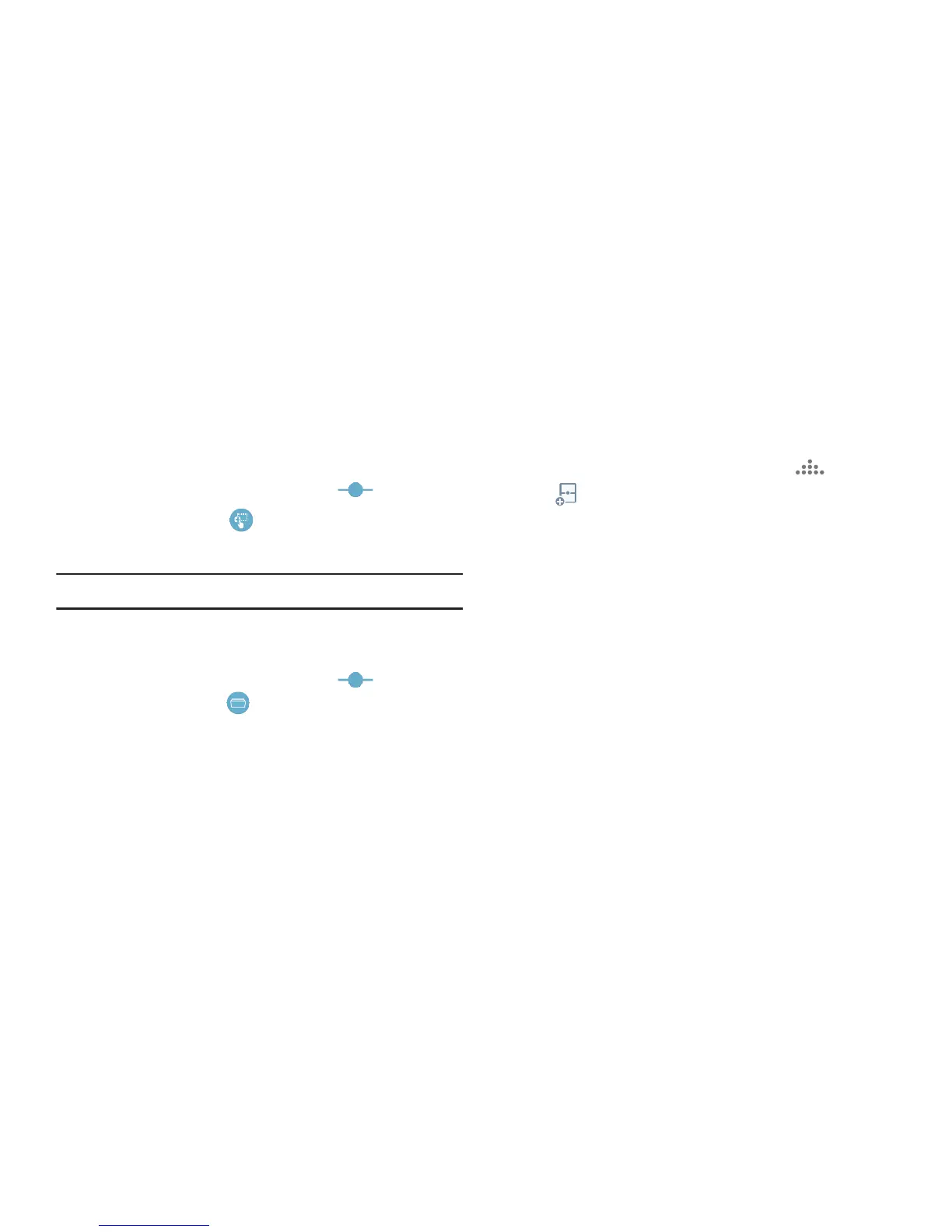54
Para añadir más ventanas de aplicaciones con Mosaicos:
Con Ventana múltiple, ya es posible arrastrar y soltar un párrafo
de texto o una imagen de captura de pantalla.
1.
Arrastre la aplicación Galería a una de las ventanas
disponibles en pantalla. Abra una carpeta de imágenes.
2.
Con las dos aplicaciones mostrándose en una pantalla
dividida, pulse en el botón del Borde .
3.
Localice y pulse en (
Arrastra y soltar
).
4.
Arrastre y suelte una imagen desde una ventana a otra.
Nota:
No todas las aplicaciones ofrecen esta función.
Para ver ventanas de aplicaciones con Mosaicos:
1.
Con las dos aplicaciones mostrándose en una pantalla
dividida, pulse en el botón del Borde .
2.
Localice y pulse en (
Ventanas en mosaico
). Si el área
seleccionada contiene más de una aplicación, éstas
aparecerán como ventanas emergentes en pantalla.
3.
Pulse en la parte superior derecha de la ventanilla
emergente para salir de la aplicación.
Creación de una Ventana múltiple
predeterminada al gusto
1.
Arregle la vista de Ventana múltiple cómo lo
desee (ubicación de las aplicaciones, altura de las
ventanas, etc.).
1.
Después de que lo configure, pulse en (
Más
)
➔
(
Crear
).
2.
Use el teclado en pantalla para nombrar las nuevas
ventanas unidas predeterminadas.
3.
Pulse en
Aceptar
. El nuevo par de aplicaciones
predeterminadas aparece al principio de la lista de
aplicaciones en Ventana múltiple.
